Ứng dụng miễn phí hay - Giới thiệu Adwords Editor
Bạn đang bối rối và mất nhiều thời gian cho việc quảng lí các chiến dịch quảng cáo của google. Bạn cần một công cụ gì đó có thể hỗ trợ bạn. Hãy tìm đến ứng dụng miễn phí hay AdWords Editor
AdWords Editor
AdWords Editor là một ứng dụng miễn phí, có thể tải xuống để quản lý các chiến dịch quảng cáo AdWords.
Adwords Editor chức năng chính để quản lý tài khoản, thao tác trên nhiều tài khoản, thường dùng nó để copy chiến dịch, mẫu quảng cáo, từ khóa, các cài đặt, tiện ích từ các tài khoản với nhau.
Xem thêm >>> Vũ Khí Nhắm Mục Tiêu Theo Vị Trí (Trang Web) – Mạng Hiển Thị Google Cho Doanh Nghiệp
Xem thêm >>> Vũ Khí Nhắm Mục Tiêu Theo Vị Trí (Trang Web) – Mạng Hiển Thị Google Cho Doanh Nghiệp
Lợi ích của AdWords Editor
Việc thay đổi trong các chiến dịch và các quảng cáo rất mất thời gian do có thể gồm nhiều tài khoản nhưng với AdWords Editor thì khác, AdWords Editor có thể giúp bạn tiết kiệm thời gian và thực hiện hàng loạt các thay đổi dễ dàng hơn.
Để tiếp kiệm thời gian và thực hiện đồng bộ dễ dàng, AdWords Editor bởi nhiều người dùng có thể thực hiện thay đổi ngoại tuyến đối với tùy chọn tài khoản.
Bên cạnh đó AdWords Editor cho phép nhiều người dùng có thể thực hiện thay đổi ngoại tuyến đối với Tùy chọn tài khoản.
Ngoài ra AdWords Editor còn cung cấp một số tiện ích sau:
- Sử dụng công cụ chỉnh sửa hàng loạt để thực hiện nhiều thay đổi nhanh chóng.Xuất và nhập tệp để chia sẻ đề xuất hoặc thực hiện thay đổi với một tài khoản.
- Xem thống kê cho tất cả các chiến dịch hoặc tập con các chiến dịch. Quản lý, chỉnh sửa và xem nhiều tài khoản cùng lúc.
- Tìm kiếm và thay thế văn bản trên các nhóm quảng cáo hoặc chiến dịch. Sao chép hoặc di chuyển các mục giữa các nhóm quảng cáo và chiến dịch.
- Hoàn tác và làm lại nhiều thay đổi trong khi chỉnh sửa chiến dịch.Thực hiện thay đổi trong dự thảo trước khi tải thay đổi đó lên tài khoản của bạn.Tiếp tục làm việc ngay cả khi bạn ngoại tuyến
Cách cài đặt Adword Editor
Cài đặt AdWords Editor rất đơn giản:
- Bạn vào trang http://www.google.com.vn/intl/vi/adwordseditor/ để tiến hành tải về (download) Adwords Editor
- Xem xét cài đặt: Cài đặt AdWords Editor bao gồm nhắm mục tiêu mặc định cho các chiến dịch mới và các chi tiết quan trọng khác. Trước khi sử dụng AdWords Editor, hãy xem xét cài đặt trong Công cụ > Cài đặt (Windows) hoặc AdWords Editor > Tùy chọn (Mac).
- Thực hiện các bước có trong hướng dẫn.
Quy trình sử dụng AdWords Editor
- Thực hiện thay đổi đối với tài khoản: Bạn có thể thực hiện thay đổi riêng lẻ (ví dụ: sao chép và dán từ khóa vào nhóm quảng cáo khác) hoặc thực hiện thay đổi hàng loạt (ví dụ: thay thế văn bản trên nhiều quảng cáo hay nhập danh sách chiến dịch được cập nhật). Để xem hướng dẫn chi tiết về từng loại thay đổi cụ thể, tìm kiếm hoặc duyệt Trung tâm trợ giúp này.
- Chia sẻ thay đổi (tùy chọn): Bạn có thể chia sẻ các thay đổi đề xuất với đồng nghiệp hoặc người đánh giá, sau đó nhập và xem xét các thay đổi của họ.
- Kiểm tra thay đổi: Trước khi đăng thay đổi lên AdWords, hãy chạy Kiểm tra thay đổi và xử lý bất kỳ lỗi hoặc cảnh báo nào.
- Đăng thay đổi: Sau khi bạn đăng lên AdWords, thay đổi sẽ xuất hiện trong tài khoản AdWords.
Tổng quan giao diện AdWords Editer
1. Thanh công cụ: Thanh công cụ nằm ở phía trên cùng của AdWords Editor. Sử dụng các nút để mở hoặc thêm tài khoản, tải xuống thay đổi gần đây, kiểm tra hoặc đăng thay đổi lên AdWords và xem thống kê tài khoản.
2. Chế độ xem dạng cây: Sử dụng chế độ xem dạng cây, còn được gọi là cây tài khoản, để chọn tài khoản, chiến dịch hoặc nhóm quảng cáo bạn muốn xem hoặc chỉnh sửa. Nhấp vào mũi tên cạnh tên tài khoản hoặc bất kỳ chiến dịch nào để mở rộng hoặc thu gọn.
3. Danh sách loại: Nhấp vào một mục trong danh sách loại để xem dữ liệu cho tài khoản, chiến dịch hoặc nhóm quảng cáo đã chọn. Ví dụ, chọn một chiến dịch trong chế độ xem dạng cây, sau đó chọn Từ khóa trong danh sách loại để xem các từ khóa cho chiến dịch đó trong chế độ xem dữ liệu.
4. Chế độ xem dữ liệu: Chế độ xem dữ liệu hiển thị nội dung của tài khoản, chiến dịch hoặc nhóm quảng cáo của bạn. Nội dung của chế độ xem dữ liệu sẽ thay đổi tùy thuộc vào những gì bạn đã chọn trong chế độ xem dạng cây và danh sách loại.
5. Bảng chỉnh sửa: Khi chọn một hàng trong chế độ xem dữ liệu, bạn có thể chỉnh sửa nó trong bảng chỉnh sửa hoặc bằng cách nhập trực tiếp trong hàng đã chọn.
Hy vọng bài viết về Ứng dụng miễn phí hay - Giới thiệu AdWords Editor đã giúp các bạn hiểu hơn về công cụ quản lí tài khoản của Google, chúc các bạn thành công.
---------------------------------------
Xem thêm thông tin tại:
Học Viện MOA: Chuyên Đào Tạo Marketing Online "Cầm Tay Chỉ Việc"
Địa chỉ: 02 Trương Quốc Dung, Phường 8, Quận Phú Nhuận, TP. HCM
Hotline 1: 091 388 13 43
Hotline 2: 0903 488 343



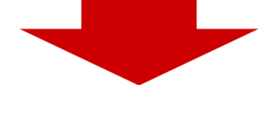





Đăng nhận xét